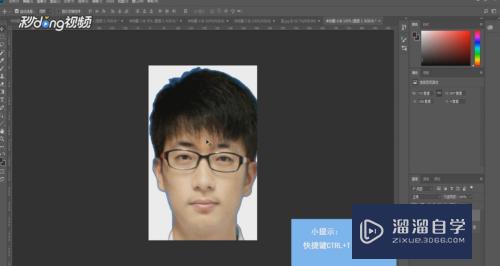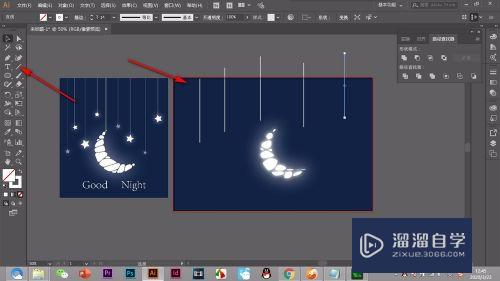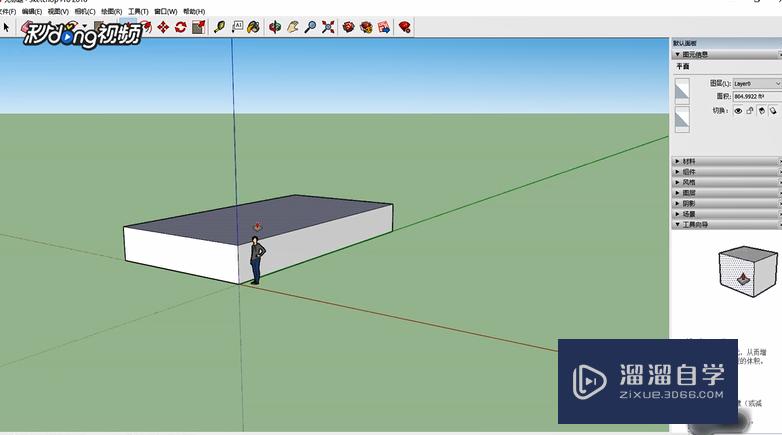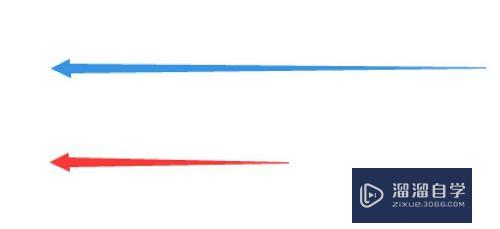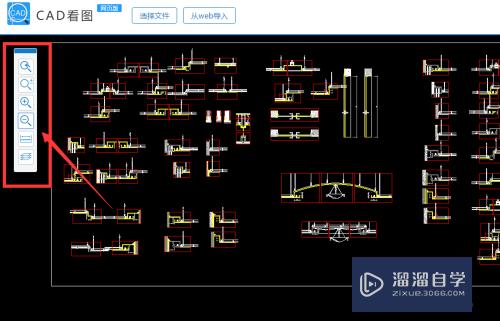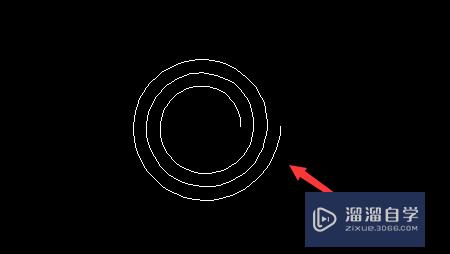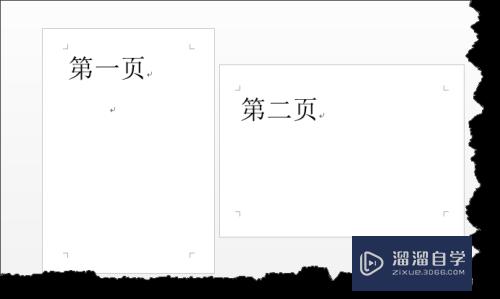PS怎么批量导出图片为web格式(ps怎么批量导出图片为web格式)优质
在PS中。我们能将图片导出为任何一个我们要的格式。但是当需要导出的图片量多起来。我们的工作量也随之增多。那么有什么更好的方法能解决这个问题呢?下面小渲就跟大家分享下。PS怎么批量导出图片为web格式的方法。
想要更深入的了解“PS”可以点击免费试听云渲染农场课程>>
工具/软件
硬件型号:雷神(ThundeRobot)911Zero
系统版本:Windows7
所需软件:PS CS6
方法/步骤
第1步
1.首先打开一张图片。录制好相关动作。其中重要一步是把分辨率变成72。其他比如改变图片成固定大小。
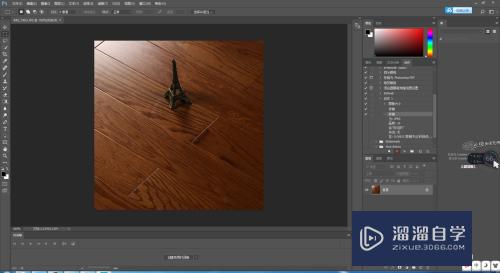
第2步
录制完前面动作保存的时候。这个时候不要 “导出web所用格式”。直接“存储为”。我们可能有个误区。感觉导出web所有格式优化以后图片更小更清晰。其实存储为图片的时候。设置清晰度和优化是一样的。
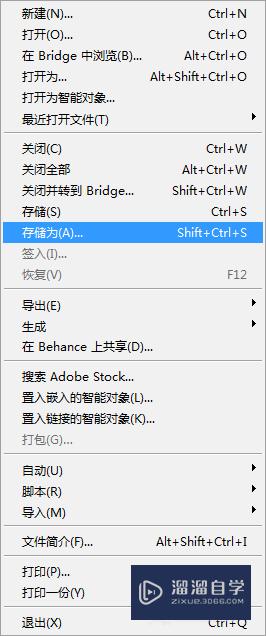
第3步
“存储为”随便存到哪里。关闭图片。这里设置和web里面的选项是一样的。品质和基线优化都有。我对比过。和导出web所用格式的文件大小和清晰度一模一样。
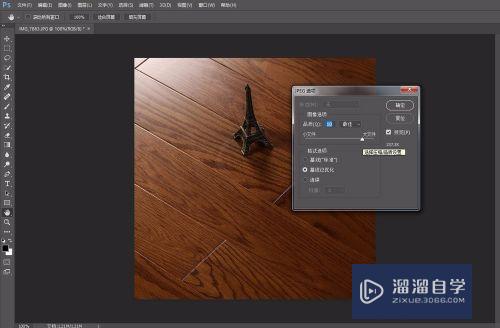
第4步
文件/自动/批处理
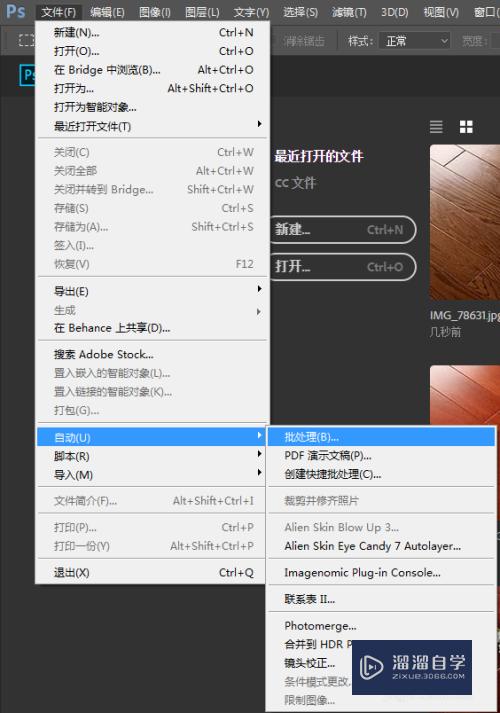
第5步
选择好动作和需要处理的文件夹。包含子文件夹。这个时候一定要目标选项里面选择 “存储并关闭”和“覆盖动作中存储为命令”。
OK了!文件夹一下子从之前的2.4G 变成了77MB。数百张图片。如果每张改变大小。每张导出web格式。这样至少节约了几个小时做重复劳动!

以上关于“PS怎么批量导出图片为web格式(ps怎么批量导出图片为web格式)”的内容小渲今天就介绍到这里。希望这篇文章能够帮助到小伙伴们解决问题。如果觉得教程不详细的话。可以在本站搜索相关的教程学习哦!
更多精选教程文章推荐
以上是由资深渲染大师 小渲 整理编辑的,如果觉得对你有帮助,可以收藏或分享给身边的人
本文标题:PS怎么批量导出图片为web格式(ps怎么批量导出图片为web格式)
本文地址:http://www.hszkedu.com/73572.html ,转载请注明来源:云渲染教程网
友情提示:本站内容均为网友发布,并不代表本站立场,如果本站的信息无意侵犯了您的版权,请联系我们及时处理,分享目的仅供大家学习与参考,不代表云渲染农场的立场!
本文地址:http://www.hszkedu.com/73572.html ,转载请注明来源:云渲染教程网
友情提示:本站内容均为网友发布,并不代表本站立场,如果本站的信息无意侵犯了您的版权,请联系我们及时处理,分享目的仅供大家学习与参考,不代表云渲染农场的立场!